Pagos y envíos condicionales de WooCommerce - Tutorial completo
Publicado: 2022-03-08Hoy, leerá cómo configurar los métodos de envío y pago de WooCommerce. También verá cómo usar el envío y los pagos condicionales en WooCommerce con un complemento. Restrinja las pasarelas de envío y pago en su tienda, y administre mucho mejor sus métodos y opciones de pago de WooCommerce. ¡Empecemos!
En este artículo aprenderá a:
- Establecer envío en WooCommerce
- Use la configuración integrada de WooCommerce para restringir el envío
- Establecer métodos de pago en WooCommerce
- Habilite el envío y los pagos condicionales en WooCommerce
- Use las funciones del complemento WooCommerce de Active Payments
- Pruebe el envío y los pagos condicionales de WooCommerce
Métodos de envío y pago en WooCommerce
Envíos en WooCommerce - Guía rápida
Primero, déjame mostrarte algunos pasos para configurar el envío de WooCommerce.
Establece la dirección de tu tienda
Primero, debe ingresar la dirección de su tienda. Para hacer eso, vaya a WooCommerce → Configuración → General y agregue la dirección. Las tasas impositivas y las tarifas de envío lo utilizarán.
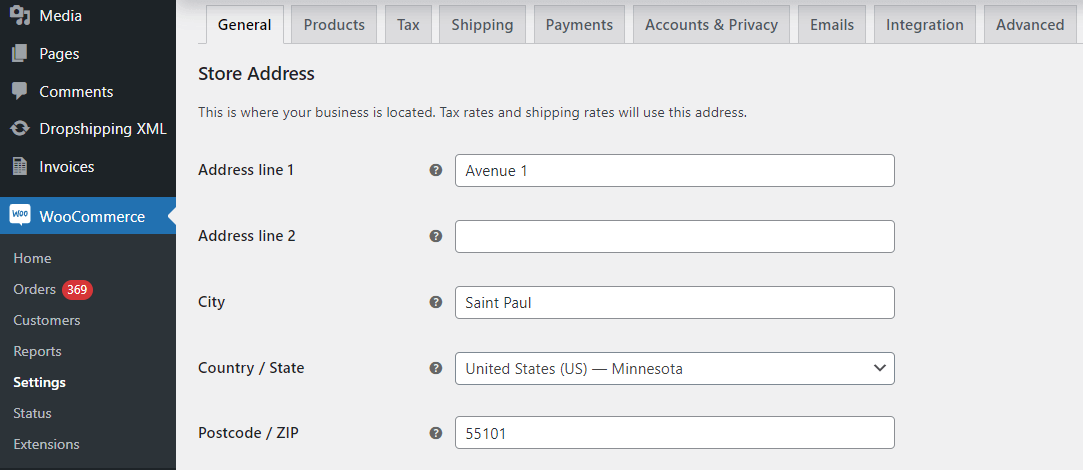
Ubicaciones de venta y envío
A continuación, puede elegir los países en los que desea vender sus productos y servicios.
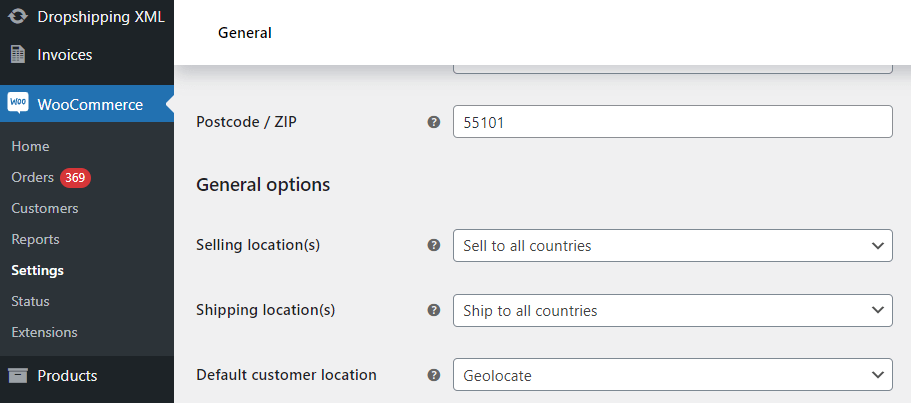
Elija lugares de venta . Decide si quieres vender en WooCommerce a todos los países, ubicaciones específicas o todos los países excepto algunos de ellos.
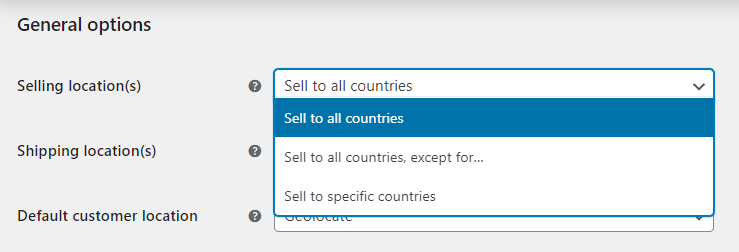
Además, elija una opción para la(s) ubicación(es) de envío . Puede realizar envíos a todos los países a los que vende, a todos los países o solo a países específicos. También puede desactivar los cálculos de envío y envío en su tienda WooCommerce con la última opción.
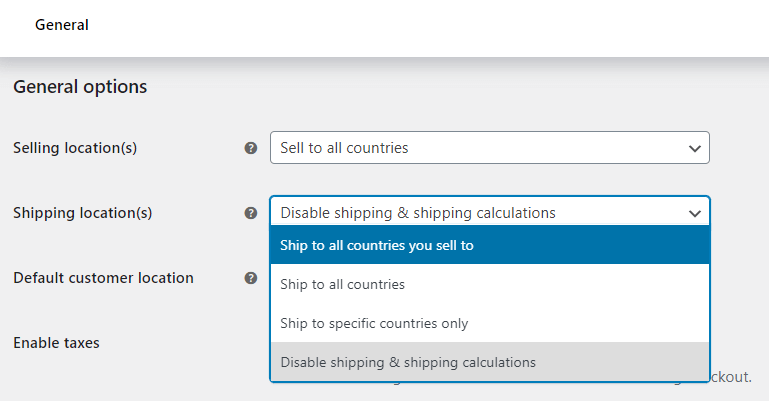
Ubicación predeterminada del cliente en WooCommerce
Además, puede definir la ubicación predeterminada del cliente.
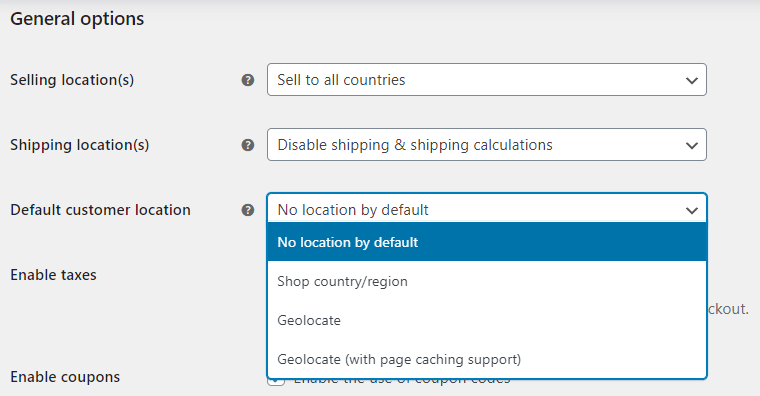
Puede elegir ninguna ubicación de forma predeterminada, el país/región de su tienda o utilizar la geolocalización para determinar la ubicación predeterminada del cliente.Establecer zonas de envío en WooCommerce
Si ha dejado activados los cálculos de envío y envío, ahora puede ir a WooCommerce → Configuración → Envío → Zonas de envío . Agregar una nueva zona de envío.
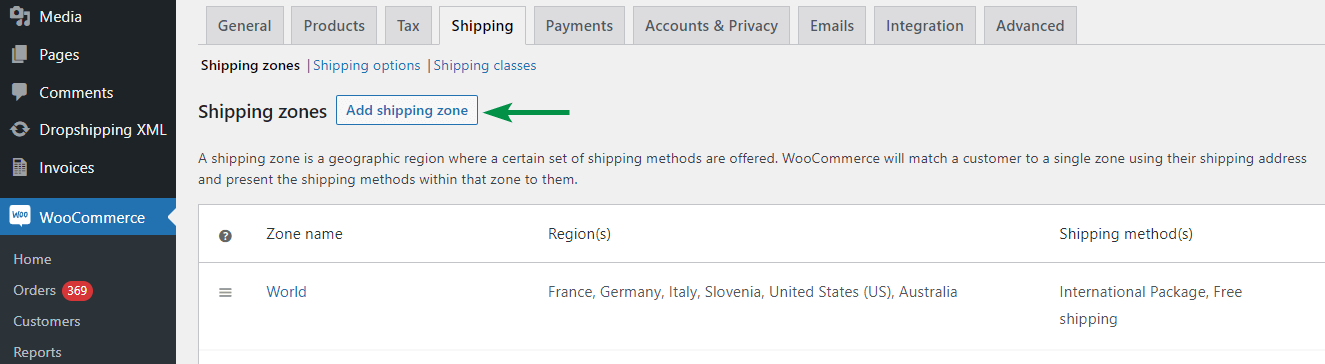
Luego, elija países y regiones para esas zonas de envío.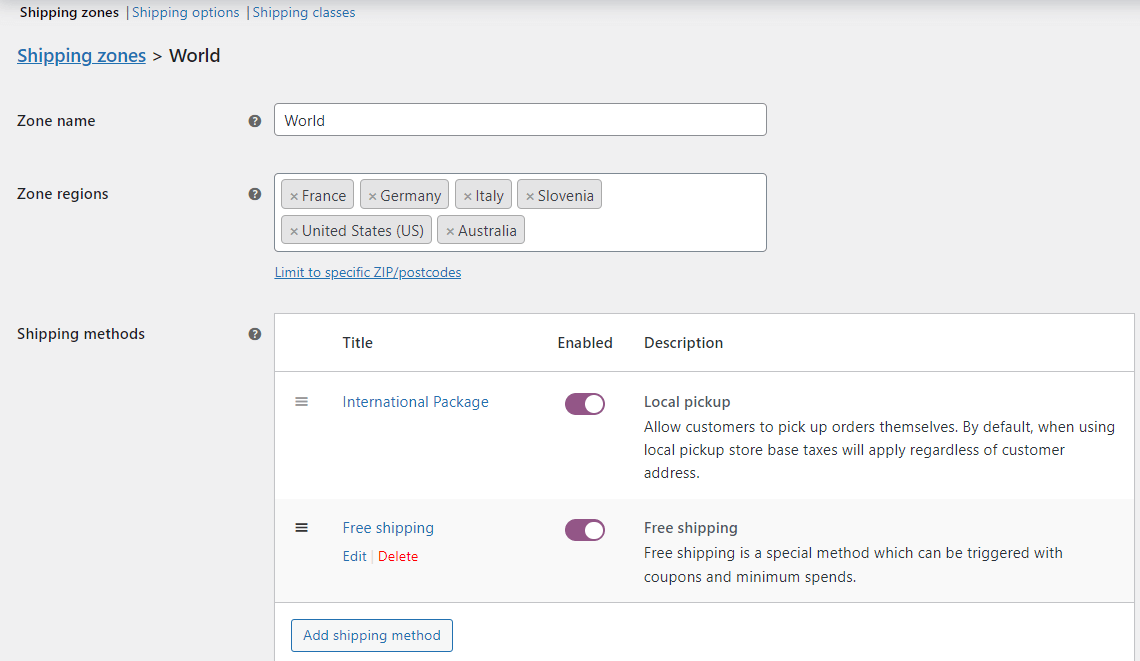
Finalmente, agregue los métodos de envío y sus precios.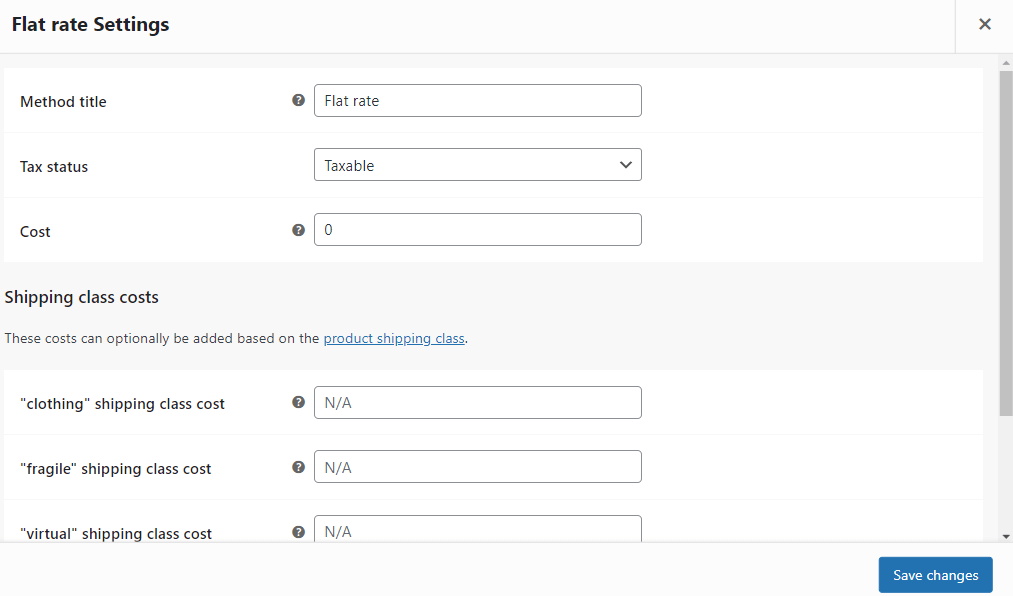
Como puede ver, también hay una opción para agregar costos adicionales según las clases de envío.Recuerde ingresar los costos siempre en los precios netos . WooCommerce agregará el impuesto según el país de forma dinámica en el proceso de pago.Opciones de envío de WooCommerce
En la siguiente pestaña, puede decidir sobre la calculadora de envío en la página del carrito, mostrando los costos antes de ingresar la dirección y qué destino de envío (dirección) se usará para los cálculos de envío.
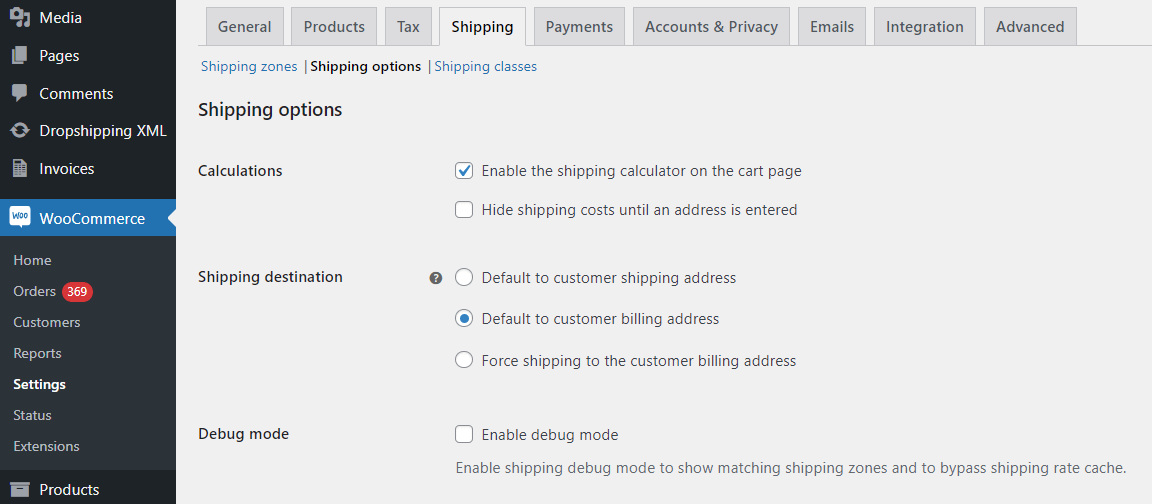
Usar clases de envío en WooCommerce
Además, puede agregar clases de envío para agrupar sus productos y para costos de envío adicionales basados en estas clases (como ha visto en el paso anterior).
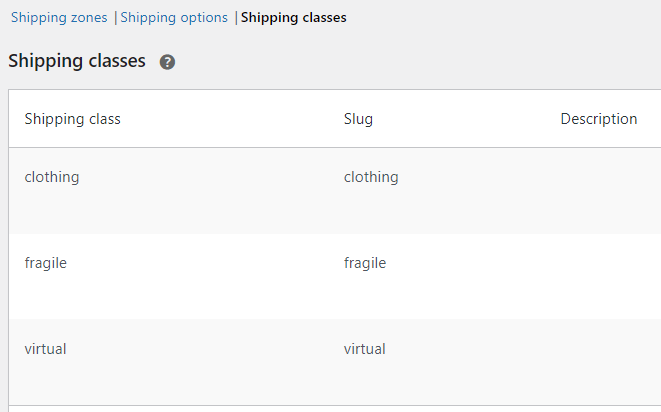
Establecer la clase de impuestos para el envío
Por último, pero no menos importante, elija la tasa impositiva para el envío y establezca las tasas impositivas en WooCommerce.
Lea el tutorial completo sobre la configuración de impuestos de WooCommerce .Primero, elija qué tasa de impuestos se utilizará para el cálculo de impuestos de envío. Vaya a WooCommerce → Configuración → Impuestos → Opciones de impuestos . Puede elegir una tasa impositiva específica o usar la tasa impositiva basada en los artículos del carrito.
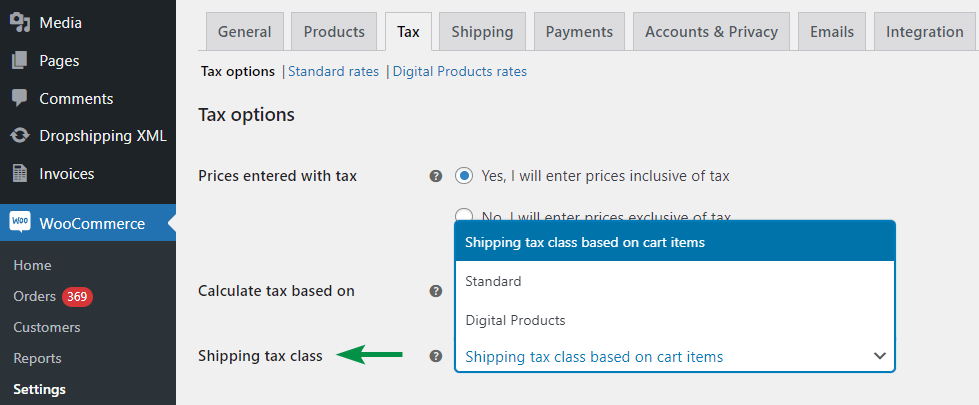
Además, recuerda habilitar la casilla de envío para un país específico .
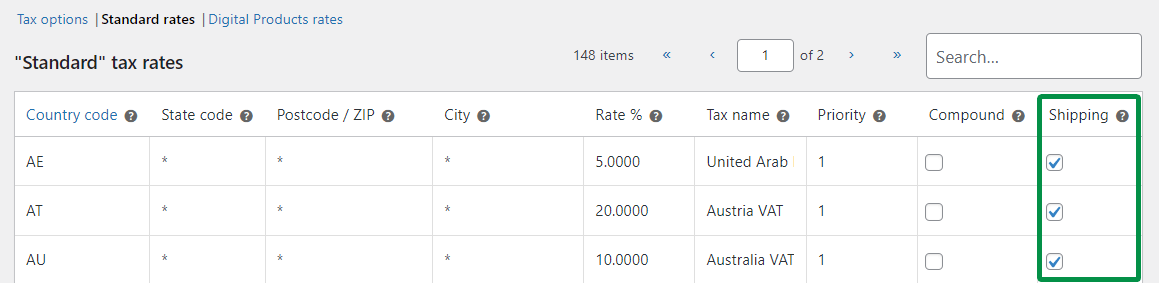
Pagos en WooCommerce - Guía rápida
Ahora, veamos cómo agregar pasarelas de pago y configurar sus opciones en su tienda WooCommerce.

Habilite los pagos y configure las pasarelas de pago en WooCommerce
Primero, ve a WooCommerce → Configuración → Pagos donde encontrarás todos los métodos de pago disponibles.
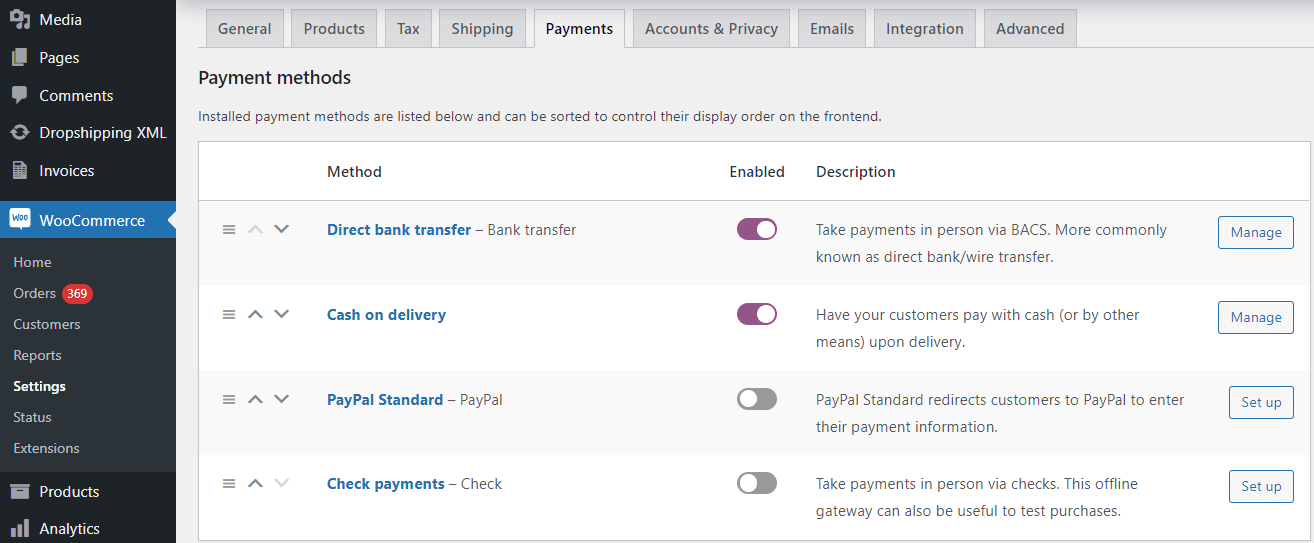
Activar/desactivar métodos de pago en WooCommerce
Puede usar un conmutador en la columna Habilitado para activar o desactivar un método específico. Luego Guarde los cambios.
Cómo agregar más pasarelas de pago en WooCommerce
Si necesita métodos adicionales, use un complemento del repositorio de WordPress.
Administrar las opciones de pago de WooCommerce
Al hacer clic en el nombre del método (o en un botón a la derecha), podrá decidir sobre sus opciones. Por ejemplo, para la transferencia bancaria directa, puede agregar el título, la descripción, los números de cuenta bancaria y las instrucciones que recibe el cliente después de la compra sobre los pasos posteriores del pedido y el pago.
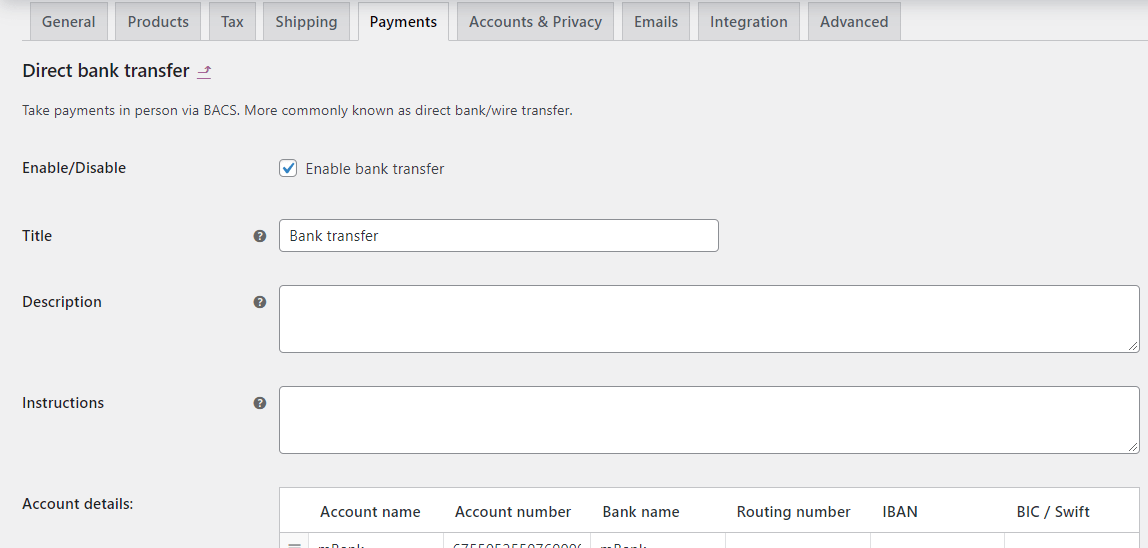
Con el método de pago Contra reembolso, también puede restringir la visibilidad del método para métodos de envío específicos. Además, puede decidir aquí si el método estará disponible para productos/pedidos virtuales.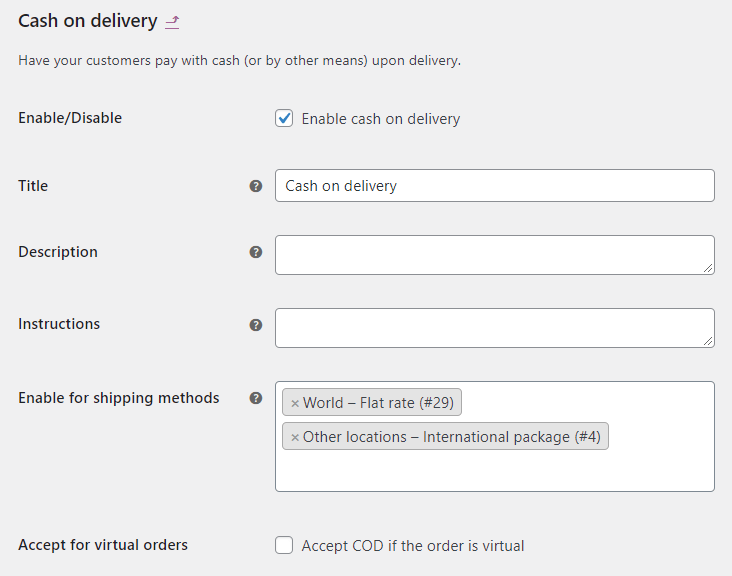
Pagos en la caja de WooCommerce
El cliente verá las pasarelas de pago disponibles al finalizar el pedido.
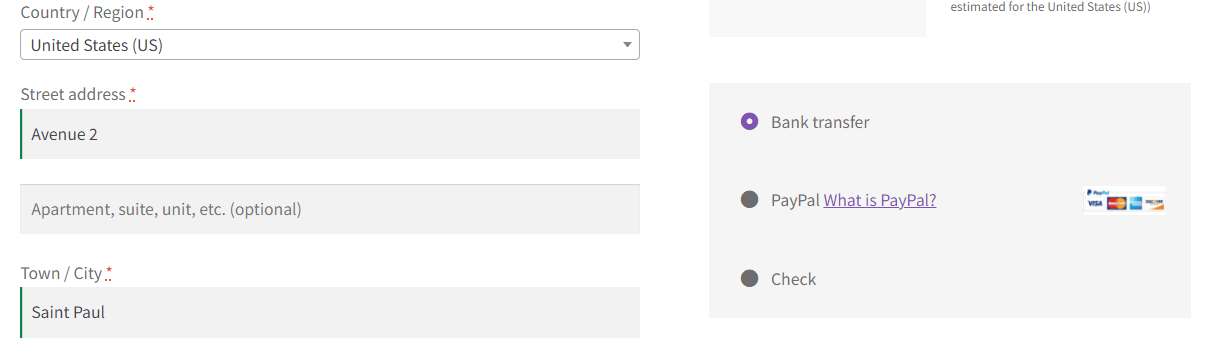
Habilite el envío y los pagos condicionales en WooCommerce
¿No sería genial dar a todos los métodos de pago la posibilidad de habilitarlos en función de los métodos de envío? Si necesita una opción de este tipo en su tienda, use Active Payments WooCommerce.
Puede personalizar los pagos de WooCommerce y las opciones de envío con el complemento.
Pagos activos WooCommerce $ 49
Oculte condicionalmente los métodos de pago por adelantado para las opciones de envío contra reembolso. Agregue tarifas fijas o porcentuales a los métodos de pago.
Añadir a la cesta o Ver detalles ¡Entonces, decida sobre el envío condicional y los pagos en WooCommerce rápidamente con una vista de tabla simple!
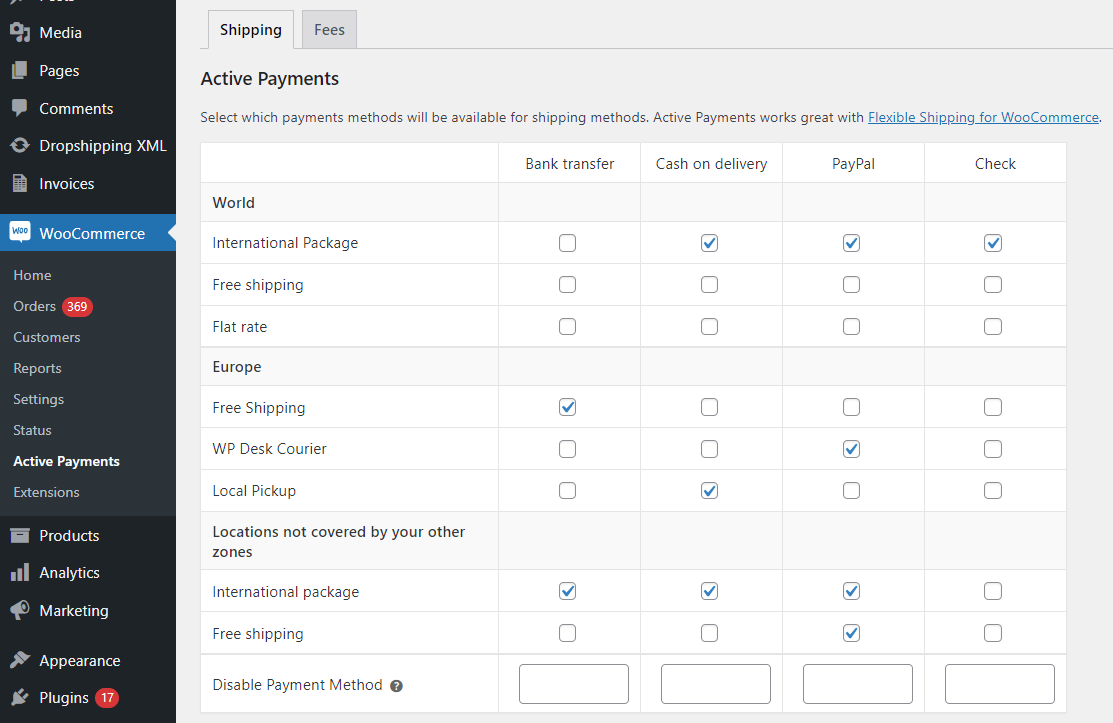
Pagos y envíos condicionales de WooCommerce en acción
Entonces, ahora veamos cómo funciona el complemento para sus clientes.
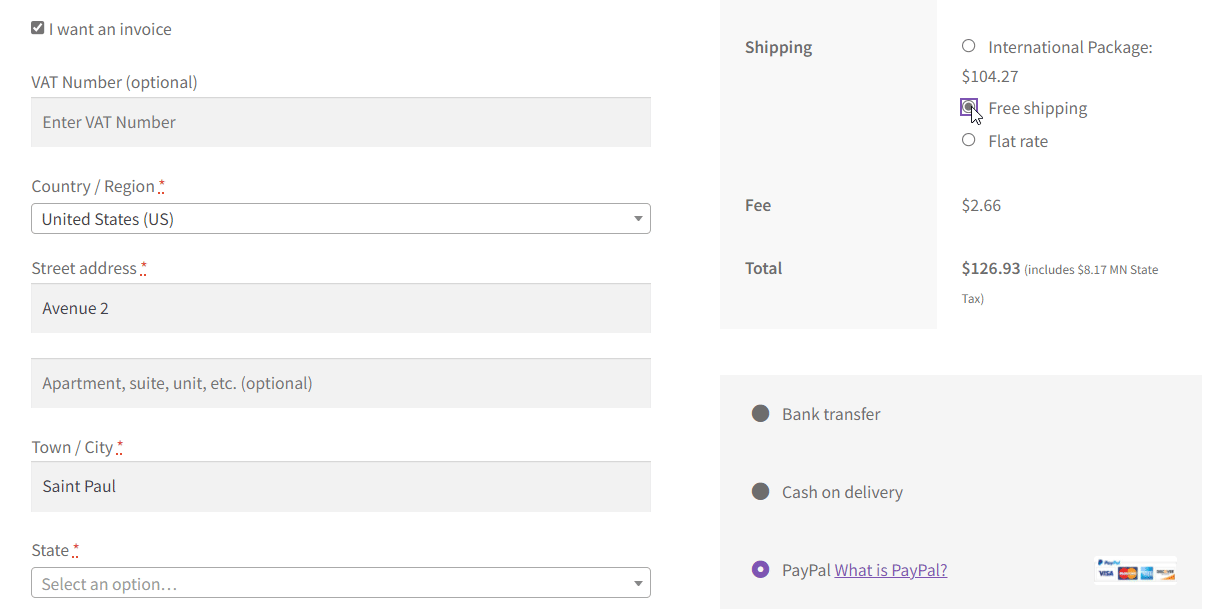
Active Payments WooCommerce - Características del complemento
Además, el complemento le brinda opciones para:
- Deshabilite los métodos de pago de WooCommerce según los totales del carrito.
- Agregue tarifas para pasarelas de pago específicas en WooCommerce .
- Controle los títulos, impuestos, montos mínimos y máximos de pedidos, fijos o porcentuales de las tarifas.
- Utilice el complemento con envío flexible .
- Muestre tarifas en facturas en PDF con Facturas flexibles para WooCommerce .
- Use el complemento también con WPML .
Pruebe los envíos y pagos condicionales de WooCommerce
Bueno, lo animo a visitar la página del complemento , su documentación y probar el complemento en su demostración gratuita .
Pagos activos WooCommerce $ 49
Oculte condicionalmente los métodos de pago por adelantado para las opciones de envío contra reembolso. Agregue tarifas fijas o porcentuales a los métodos de pago.
Añadir a la cesta o Ver detallesPor último, si tienes alguna duda o sugerencia, por supuesto, házmelo saber.
